Wprowadzenie pojazdu
Edycja/Zmiana statusu pojazdu
Usunięcie pojazdu
Wprowadzenie pojazdu
Wprowadzanie samochodu w Systemie to nie tylko uzupełnienie numeru rejestracyjnego. Poprawne zdefiniowanie parametrów wpływa na właściwe wyliczenia faktur lub pozycji na fakturze przypisanych do danego pojazdu.
W celu dodania samochodu przejdź do zakładki Księgowość/Podsumowanie i z lewej strony kliknij przycisk Pojazdy:

Następnie - Dodaj pojazd:

W Systemie możesz zdefiniować następujące rodzaje samochodów:
- samochód służbowy;
- samochód prywatny.
Pozycje, które musisz uzupełnić, to:
- Numer rejestracyjny - pozycja, po której identyfikowany jest pojazd;
- Opis pojazdu- określenie marki i modelu;
- Typ pojazdu - definiuje sposób rozliczania VAT, dostępne opcje: osobowy spalinowy, osobowy elektryczny, homologacja ciężarowa, ciężarowy, motorower, motocykl
- Własność - określenie stanu prawnego pojazdu i związanym z nim typem rozliczenia (służbowy, prywatny, leasing, wynajem długoterminowy - spełnione warunki leasingu, wynajem długoterminowy i krótkoterminowy);
- Pojemność silnika (w cm3) - należy ustawić, np. 2000 cm3.
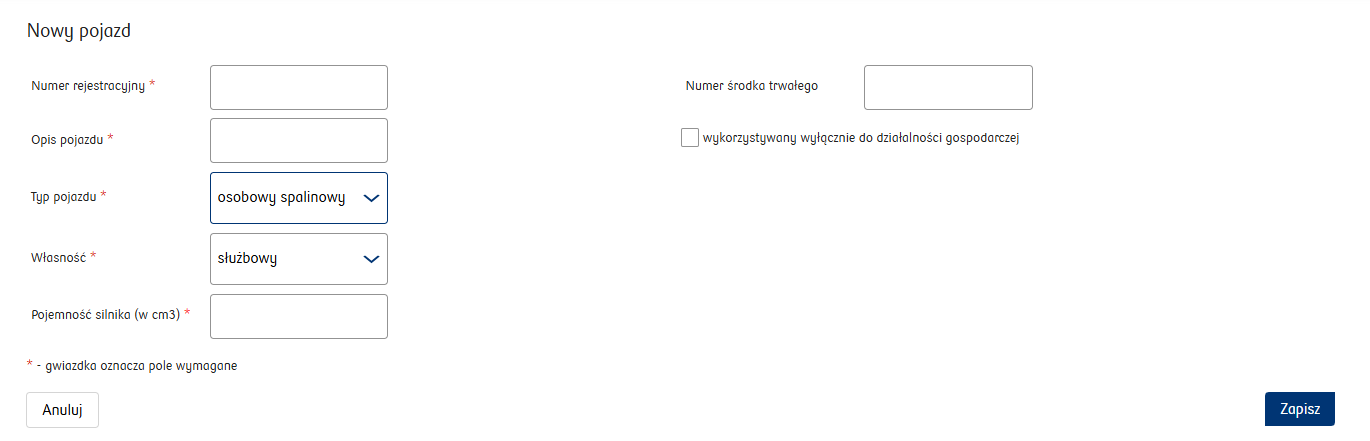
Dodatkowo:
- Numer środka trwałego - dla własności służbowy;
- Kwota dotychczasowych kosztów ujętych w KPiR - dla własności prywatny, jeśli przenoszone są dane z poprzedniego systemu;
- Kwota kosztów wynikająca z dokumentów - dla własności prywatny, jeśli przenoszone są dane z poprzedniego systemu;
- Kwota wynikająca z ewidencji przebiegu pojazdu - dla własności prywatny, jeśli przenoszone są dane z poprzedniego systemu;
- Numer umowy leasingowej - dla własności leasing, wynajem długoterminowy - spełnione warunki leasingu, wynajem długoterminowy i krótkoterminowy;
- Wykorzystywany wyłącznie do działalności gospodarczej - zaznaczenie parametru dla samochodu osobowego powoduje odliczenie 100% VAT od paliwa dla powiązanego pojazdu, w innym razie odliczane jest 50%.
Edycja/Zmiana statusu pojazdu
Jeśli pojazd zostanie sprzedany lub przestanie być użytkowany, a był uwzględniany przy wyliczaniu kosztów, należy zmienić jego status na nieaktywny. W tym celu przejdź do zakładki Księgowość/Pojazdy, najedź kursorem na trzy kropki znajdujące się na końcu wiersza danego pojazdu i kliknij przycisk Edytuj.


Usunięcie pojazdu
Jeśli pojazd nie był wykorzystywany przy dodawaniu faktur kosztowych, ani nie naliczano dla niego amortyzacji (gdy został wcześniej oznaczony jako środek trwały), możesz go usunąć. Przejdź do listy pojazdów, skieruj kursor myszy na wybrany pojazd i kliknij przycisk Usuń.

